Cara merobek DVD dengan VLC
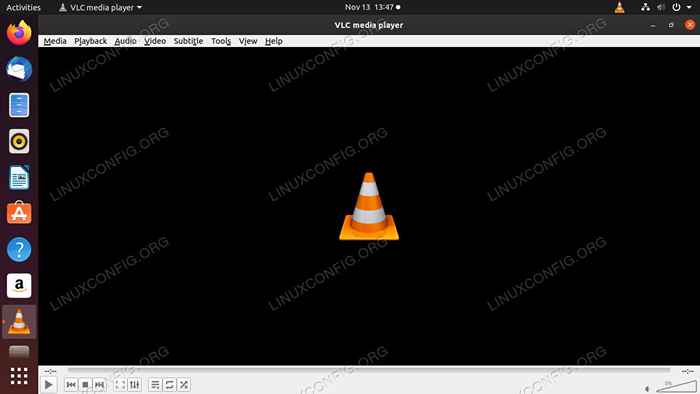
- 3811
- 1201
- Clarence Powlowski
VLC adalah pemain media sumber terbuka yang popular, dan ia mendapat reputasinya sebagai salah satu yang terbaik. Selain memainkan fail media dan DVD anda, ia boleh melakukan perkara -perkara berguna yang lain, seperti video streaming dan merobek DVD untuk sandaran. Panduan ini akan membantu anda menggunakan VLC untuk membuat sandaran digital DVD anda di Linux.
Dalam tutorial ini anda akan belajar:
- Cara Memasang VLC
- Cara merobek DVD ke cakera keras anda dengan VLC
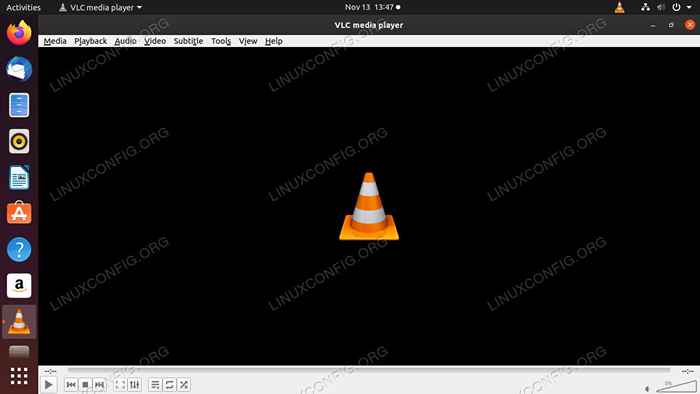 VLC di Ubuntu.
VLC di Ubuntu. Keperluan perisian dan konvensyen yang digunakan
| Kategori | Keperluan, konvensyen atau versi perisian yang digunakan |
|---|---|
| Sistem | Ubuntu, Debian, Fedora, OpenSuse, dan Arch Linux |
| Perisian | VLC |
| Yang lain | Akses istimewa ke sistem linux anda sebagai akar atau melalui sudo perintah. |
| Konvensyen | # - Memerlukan arahan Linux yang diberikan untuk dilaksanakan dengan keistimewaan akar sama ada secara langsung sebagai pengguna root atau dengan menggunakan sudo perintah$ - Memerlukan arahan Linux yang diberikan sebagai pengguna yang tidak layak |
Cara Memasang VLC
Kerana VLC adalah aplikasi yang popular, mudah untuk memasangnya pada hampir mana -mana taburan Linux. Ini adalah langkah pertama dalam menggunakan VLC untuk merobek DVD anda.
Ubuntu
Anda boleh menemui VLC dalam repositori Ubuntu lalai, dan jika anda menjalankan versi terkini Ubuntu, ada peluang yang baik bahawa pembebasan di repositori anda adalah terkini. Jika anda tidak memerlukan versi terbaru VLC mutlak, pasang dengan:
$ sudo apt memasang vlc
Jika anda mahukan pelepasan VLC terkini mutlak, anda boleh menggunakan PPA yang disediakan oleh pemaju VLC. Pertama, tambahkan ke sistem anda, dan kemas kini Apt.
$ sudo add-apt-repository ppa: videolan/master-sehari $ sudo apt update
Kemudian, pasang VLC
$ sudo apt memasang vlc
Debian
Sama seperti Ubuntu, anda boleh mencari VLC di repositori DeFualt Debian. Dengan Debian, anda lebih cenderung untuk menghadapi versi VLC yang sudah lapuk. Jadi, cara terbaik ke hadapan adalah dengan repositori deb-multimedia. Ia dikendalikan oleh pemaju Debian yang aktif, dan ia mengandungi versi terkini pakej multimedia yang paling popular. Lihat panduan multimedia Debian kami untuk arahan yang mendalam.
Fedora
Fedora tidak menawarkan VLC dalam repositori lalainya, tetapi anda boleh menemuinya di repo RPMFusion yang popular. Kami mempunyai panduan yang meliputi proses untuk fedora 25, tetapi masih terkini dan akan berfungsi dengan siaran fedora terakhir.
RHEL/CENTOS
Untuk siaran VLC terkini mengenai RHEL dan CentOS, anda memerlukan EPEL. Ikuti panduan RHEL/CentOS VLC kami untuk disiapkan.
Opensuse
OpenSUSE cenderung menyimpan versi VLC semasa di repositasinya. Anda boleh memasangnya pada bila -bila masa dengan zyper.
$ sudo zypper pasang vlc
Arch Linux
Yang ini tidak boleh mengejutkan. Anda boleh menemui siaran VLC terkini dalam repos gerbang lalai.
# pacman -s vlc
Cara merobek DVD ke cakera keras anda dengan VLC
Sekarang anda mempunyai VLC di komputer anda, membukanya. Antara muka agak jelas, kerana ia benar -benar hanya ditujukan untuk menjadi pemain media. Cari Media di atas, dan pilihnya. Kemudian, pilih Tukar/Simpan dari menu drop-down.
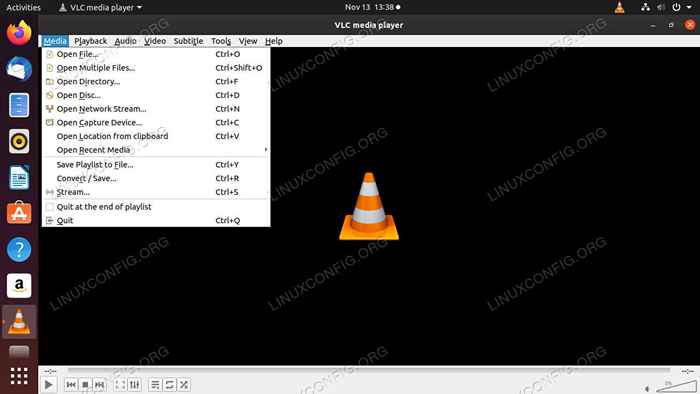 Menu Media di VLC.
Menu Media di VLC. Tetingkap baru akan dibuka dengan satu siri tab di bahagian atas. Pilih Cakera tab.
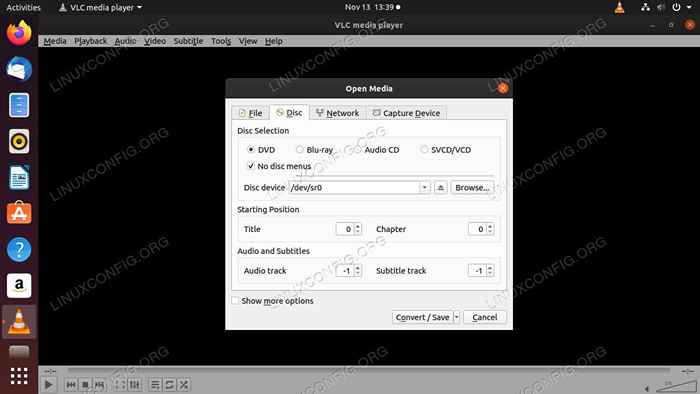 Tukar dan simpan pilihan pada VLC.
Tukar dan simpan pilihan pada VLC. Pilih sama ada DVD atau Blu-ray dari pilihan di sepanjang bahagian atas. Kemudian, semak ke lokasi DVD anda. Sekiranya anda belum mengkonfigurasi secara manual, kemungkinannya adalah lalai /dev/sr0 Lokasi betul.
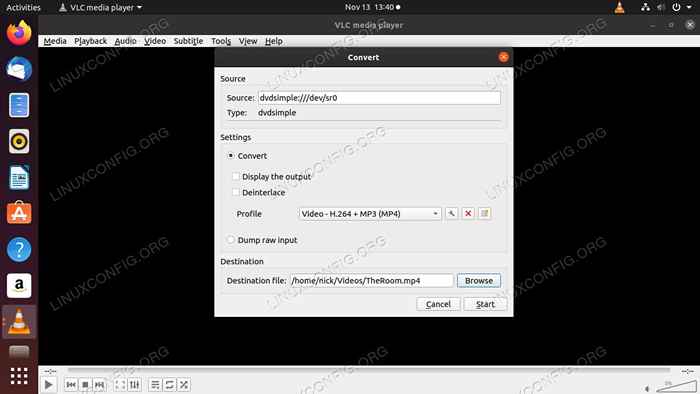 Pilihan Output Fail pada VLC.
Pilihan Output Fail pada VLC. Skrin seterusnya akan membolehkan anda menyediakan fail robek anda. Pilih profil Borang senarai untuk vide anda. Ini menentukan codec mana yang digunakan dan apakah format output. Sekiranya anda tidak pasti, yang pertama, Video - h.264 + mp3 (mp4), biasanya pilihan yang kukuh.
Kemudian, pilih fail tujuan. Ini adalah fail yang dihasilkan dari RIP anda yang akan anda gunakan untuk memainkan kandungan DVD. Apabila anda selesai, tekan Mula untuk bermula.
VLC akan memulakan merobek DVD anda. Tidak seperti perisian robek DVD yang lain, VLC pada dasarnya hanya akan memainkan DVD dan mengeluarkan video ke fail, bukannya ke skrin anda. Memerlukan sedikit masa, jadi bersabarlah. Slider di sepanjang bahagian bawah pemain masih harus bergerak ketika VLC berlangsung, jadi anda dapat menjejaki. Apabila selesai, anda akan mempunyai fail yang boleh dimainkan dalam direktori yang anda tentukan.
Kesimpulan
Ia benar -benar mudah menggunakan VLC untuk menyokong DVD anda. Perlu diingat bahawa VLC tidak betul -betul direka untuk ini, jadi ia tidak begitu efisien seperti sesuatu seperti handbrake, tetapi ia akan mendapat pekerjaan yang dilakukan. Cakera blu-ray masih menyusahkan linux, jadi hasilnya tidak dijamin. DVD, walaupun hampir semua berfungsi dengan baik.
Tutorial Linux Berkaitan:
- Perkara yang hendak dipasang di Ubuntu 20.04
- Cara merobek CD dari baris arahan Linux
- Pemain video terbaik untuk linux
- Cara mendengar muzik dari konsol menggunakan CMU ..
- Pengenalan kepada Automasi, Alat dan Teknik Linux
- Pemain Muzik Terbaik untuk Linux
- Perisian penyuntingan video terbaik di Linux
- Perkara yang perlu dilakukan setelah memasang ubuntu 20.04 Focal Fossa Linux
- Cara merobek CD audio dari baris arahan menggunakan ..
- Cara mendapatkan dan menukar metadata video di Linux
- « 10 permainan wain dan stim terbaik di linux
- Cara menyambung ke pembesar suara Bluetooth di XFCE, Mate, dan Cinnamon »

